Lasketun kentän lisääminen Excelin pivot-taulukkoon

Tutustu, kuinka voit lisätä lasketun kentän Excelin pivot-taulukkoon ja laskea myynnistä syntyviä palkkioita tehokkaasti.
Juliaanisia päivämääriä käytetään usein valmistusympäristöissä aikaleimana ja pikaviitteenä eränumerolle. Tämän tyyppisen päivämääräkoodauksen avulla jälleenmyyjät, kuluttajat ja huoltoedustajat voivat tunnistaa tuotteen valmistusajankohdan ja siten tuotteen iän. Julian-päivämääriä käytetään myös ohjelmoinnissa, armeijassa ja tähtitiedessä.
Eri toimialoilla on omat vaihtelunsa Julian päivämääristä, mutta yleisimmin käytetty muunnelma koostuu kahdesta osasta: vuotta edustavasta kaksinumeroisesta numerosta ja vuoden kuluneiden päivien määrästä. Esimerkiksi juliaaninen päivämäärä 1.1.1960 olisi 601. Julianuspäivämäärä 31.12.2014 olisi 14365.
Excelissä ei ole sisäänrakennettua toimintoa, joka muuntaa vakiopäivämäärän Julian-päivämääräksi, mutta kuva havainnollistaa, kuinka voit käyttää seuraavaa kaavaa tehtävän suorittamiseen.

=OIKEA(VUOSI(A4),2)& A4-PÄIVÄYS(Vuosi(A4),1,0)
Tämä kaava on oikeastaan kaksi kaavaa, jotka on yhdistetty tekstimerkkijonoksi et-merkillä (&).
Ensimmäinen kaava käyttää RIGHT-funktiota poimimaan vuosiluvun kaksi oikeaa numeroa. Huomaa, että käytät VUOSI-toimintoa vuosiosan poistamiseen todellisesta päivämäärästä.
=OIKEA(VUOSI(A4),2)
Toinen kaava on hieman hankalampi. Tätä varten sinun on selvitettävä, kuinka monta päivää on kulunut vuoden alusta. Tätä varten sinun on ensin vähennettävä tavoitepäivä edellisen vuoden viimeisestä päivästä:
A4-PÄIVÄYS(Vuosi(A4),1,0)
Huomaa DATE-funktion käyttö.
PÄIVÄMÄÄRÄ-funktion avulla voit rakentaa päivämäärän lennossa käyttämällä kolmea argumenttia: vuosi, kuukausi ja päivä. Vuosi voi olla mikä tahansa kokonaisluku väliltä 1900 - 9999. Kuukausi ja päivämäärä voivat olla mikä tahansa positiivinen tai negatiivinen luku.
Esimerkiksi tämä kaava palauttaisi päivämäärän sarjanumeron 1. joulukuuta 2013:
=PÄIVÄMÄÄRÄ(2013, 12, 1)
Tämän esimerkin Juliaanin päivämääräkaavassa käytät nollaa päiväargumenttina. Kun käytät päiväargumenttina 0:a, kerrot Excelille, että haluat päivän ennen kuukauden ensimmäistä päivää. Joten esimerkiksi seuraavan kaavan kirjoittaminen tyhjään soluun palauttaa 31. joulukuuta 1959:
=PÄIVÄYS(1960;1;0)
Kahden kaavan yhdistäminen et-merkillä muodostaa Julian-päivämäärän, joka koostuu vuoden kahdesta ensimmäisestä merkistä ja kuluneiden päivien määrästä:
=OIKEA(VUOSI(A4),2)& A4-PÄIVÄYS(Vuosi(A4),1,0)
Tämä on tämän artikkelin viimeinen menetelmä. Käytän tässä vain kahta toimintoa tulokseni saavuttamiseksi. Käytän kaavaa TEKSTI -funktiolla ja lisään sitten kaavaan PÄIVÄMÄÄRÄ-funktion a>. Tämän menettelyn yksityiskohtaiset vaiheet ovat seuraavat.
Askeleet:
=TEKSTI(B5,"yy")&TEKSTI((B5-DATEARVO("1/1/"&TEKSTI(B5,"yy"))+1),"000")
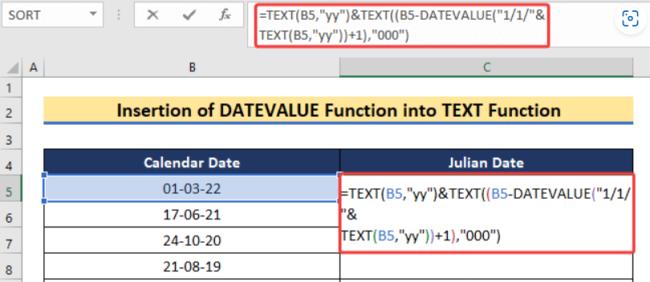
Kaavan erittely:
TEKSTI(B5"yy")&teksti((B5-PÄIVÄYSARVO("1/1/"&TEKSTI(B5"vv")+1),"000")
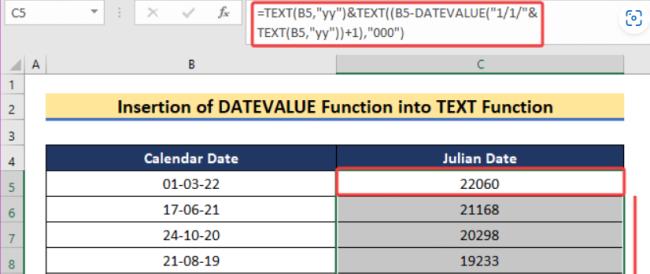
Tutustu, kuinka voit lisätä lasketun kentän Excelin pivot-taulukkoon ja laskea myynnistä syntyviä palkkioita tehokkaasti.
Opi käyttämään Microsoft Teamsia: verkkopohjaista sovellusta, asiakkaana kannettavalla tietokoneella tai pöytätietokoneella tai Teams-mobiilisovellusta älypuhelimella tai tabletilla.
Kuinka estää Microsoft Wordia avaamasta tiedostoja vain luku -tilassa Windowsissa Microsoft Word avaa tiedostot vain luku -tilassa, jolloin niiden muokkaaminen on mahdotonta? Älä huoli, menetelmät ovat alla
Virheiden korjaaminen virheellisten Microsoft Word -asiakirjojen tulostuksessa. Virheet tulostettaessa Word-asiakirjoja, joissa on muuttuneet fontit, sotkuiset kappaleet, puuttuva teksti tai kadonnut sisältö ovat melko yleisiä. Älä kuitenkaan
Jos olet piirtänyt PowerPoint-dioihin esityksen aikana kynää tai korostuskynää, voit tallentaa piirustukset seuraavaa esitystä varten tai poistaa ne, jotta seuraavan kerran näytät ne. Aloitat puhtailla PowerPoint-dioilla. Pyyhi kynä- ja korostuskynäpiirrokset noudattamalla näitä ohjeita: Pyyhi rivit yksi kerrallaan […]
Tyylikirjasto sisältää CSS-tiedostoja, Extensible Stylesheet Language (XSL) -tiedostoja ja kuvia, joita käyttävät ennalta määritetyt sivupohjat, sivuasettelut ja säätimet SharePoint 2010:ssä. CSS-tiedostojen etsiminen julkaisusivuston tyylikirjastosta: Valitse Sivuston toiminnot→ Näytä Kaikki sivuston sisältö. Sivuston sisältö tulee näkyviin. Style-kirjasto sijaitsee […]
Älä hukuta yleisöäsi jättimäisillä numeroilla. Microsoft Excelissä voit parantaa koontinäyttöjesi ja raporttiesi luettavuutta muotoilemalla numerot näyttämään tuhansia tai miljoonia.
Opi käyttämään SharePointin sosiaalisen verkostoitumisen työkaluja, joiden avulla yksilöt ja ryhmät voivat kommunikoida, tehdä yhteistyötä, jakaa ja pitää yhteyttä.
Juliaanisia päivämääriä käytetään usein valmistusympäristöissä aikaleimana ja pikaviitteenä eränumerolle. Tämän tyyppisen päivämääräkoodauksen avulla jälleenmyyjät, kuluttajat ja huoltoedustajat voivat tunnistaa tuotteen valmistusajankohdan ja siten tuotteen iän. Julian-päivämääriä käytetään myös ohjelmoinnissa, armeijassa ja tähtitiedessä. Erilainen […]
Voit luoda verkkosovelluksen Access 2016:ssa. Mikä verkkosovellus sitten on? No, verkko tarkoittaa, että se on verkossa, ja sovellus on vain lyhenne sanoista "sovellus". Mukautettu verkkosovellus on online-tietokantasovellus, jota käytetään pilvestä selaimen avulla. Rakennat ja ylläpidät verkkosovellusta työpöytäversiossa […]







